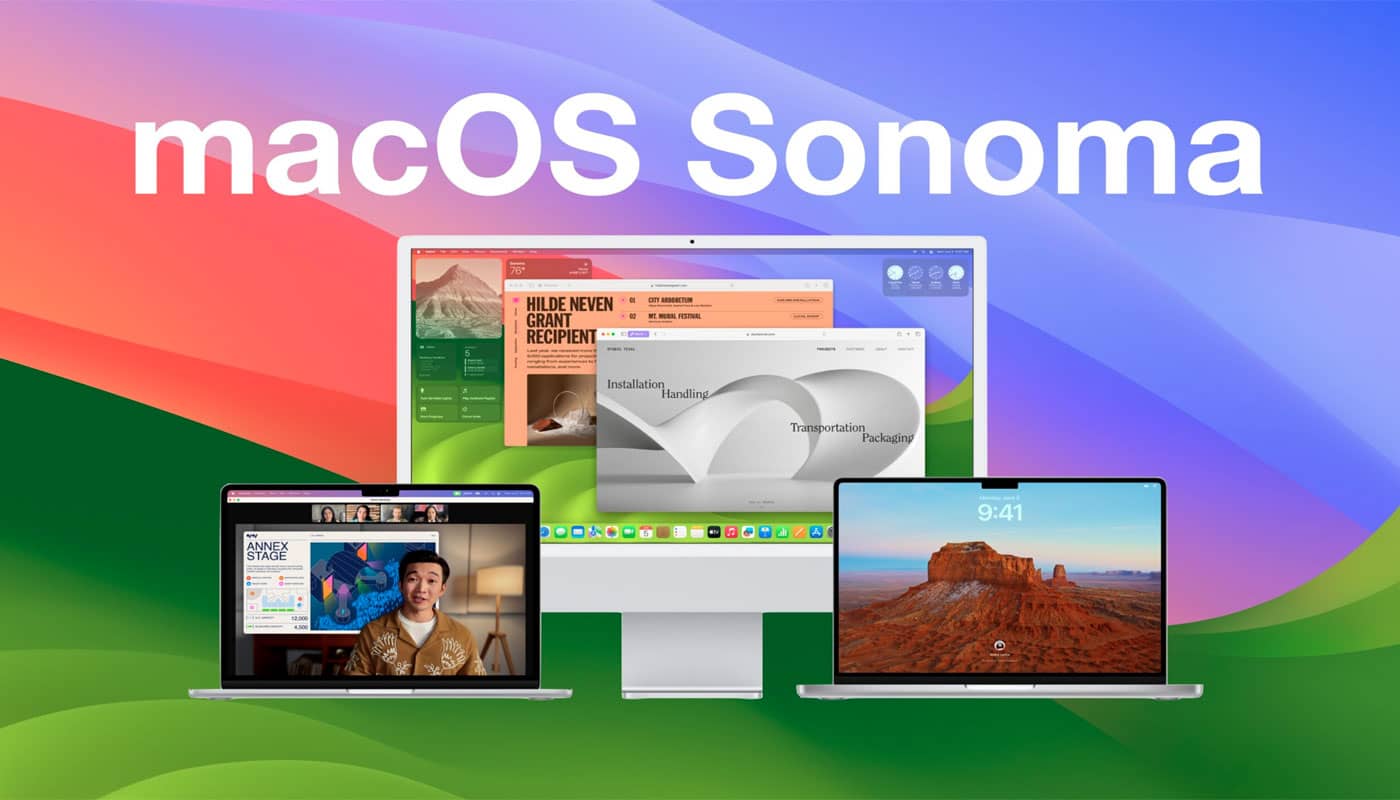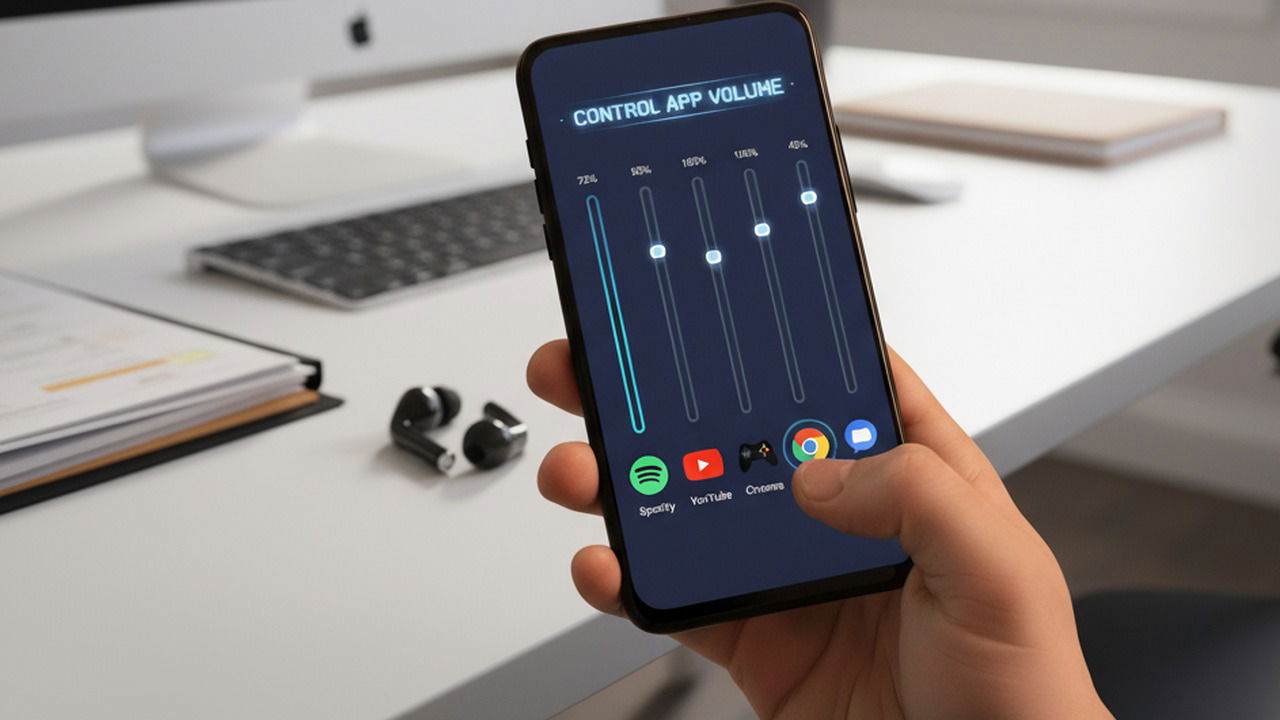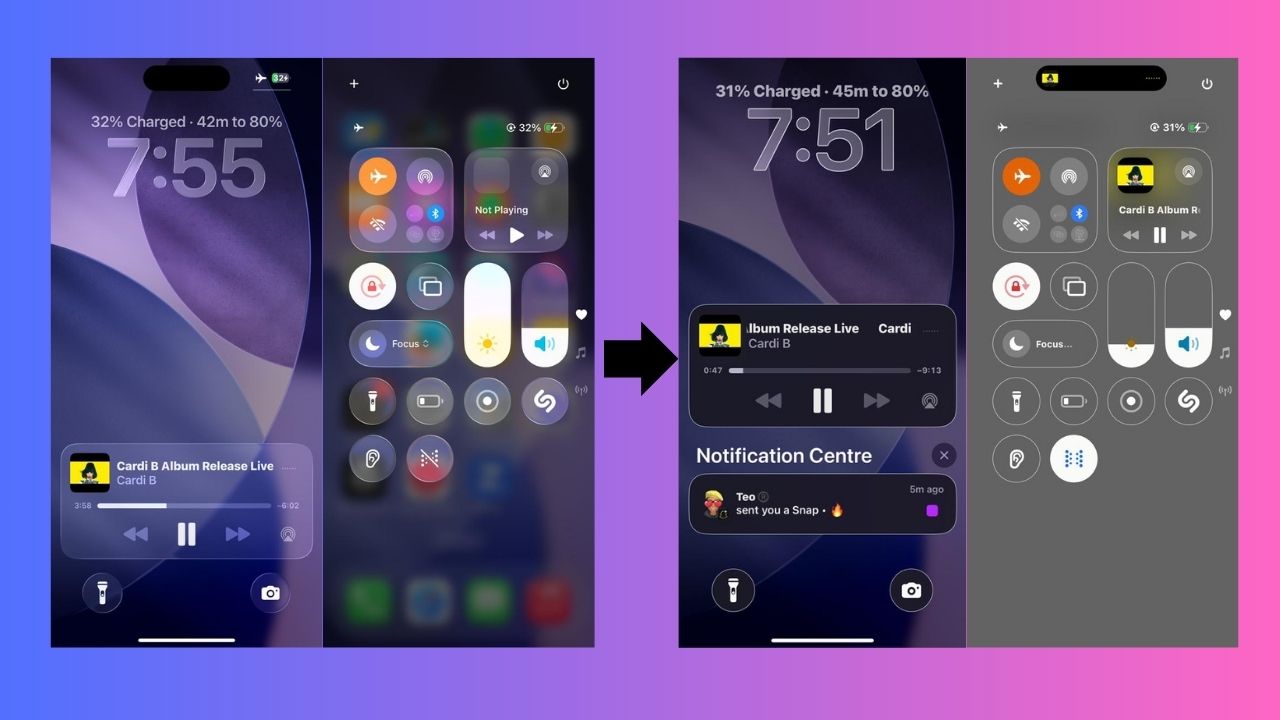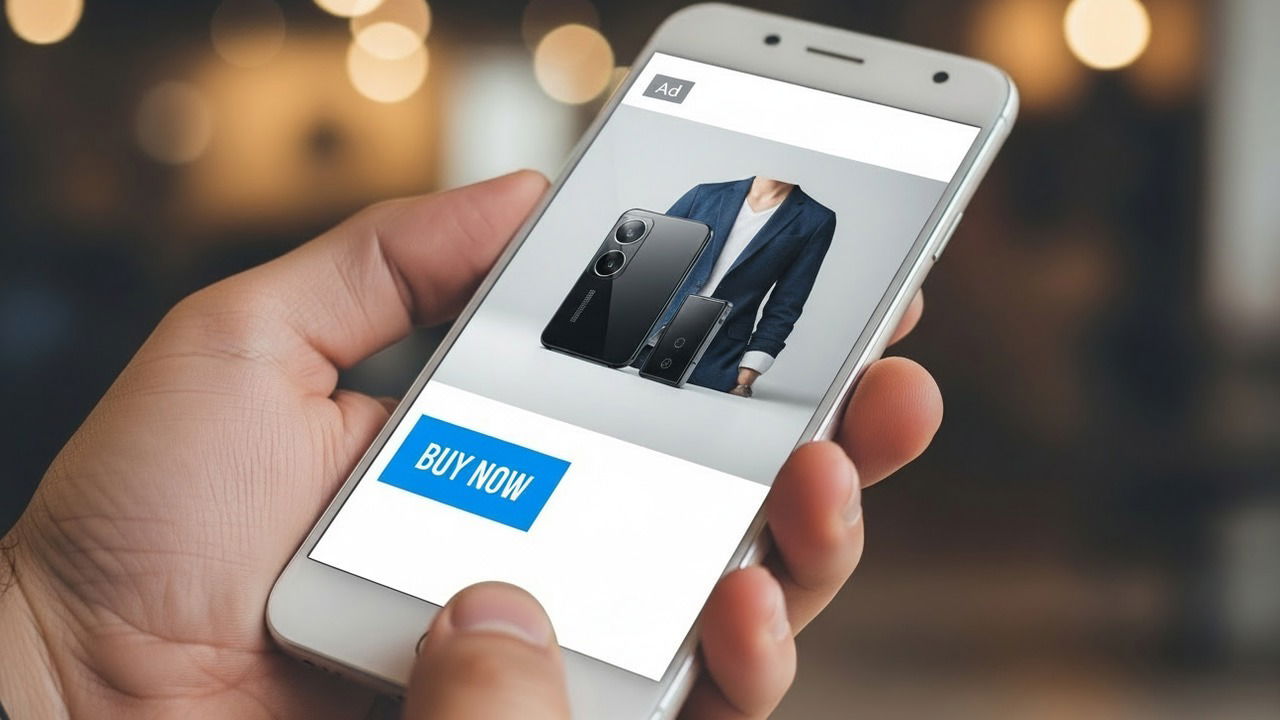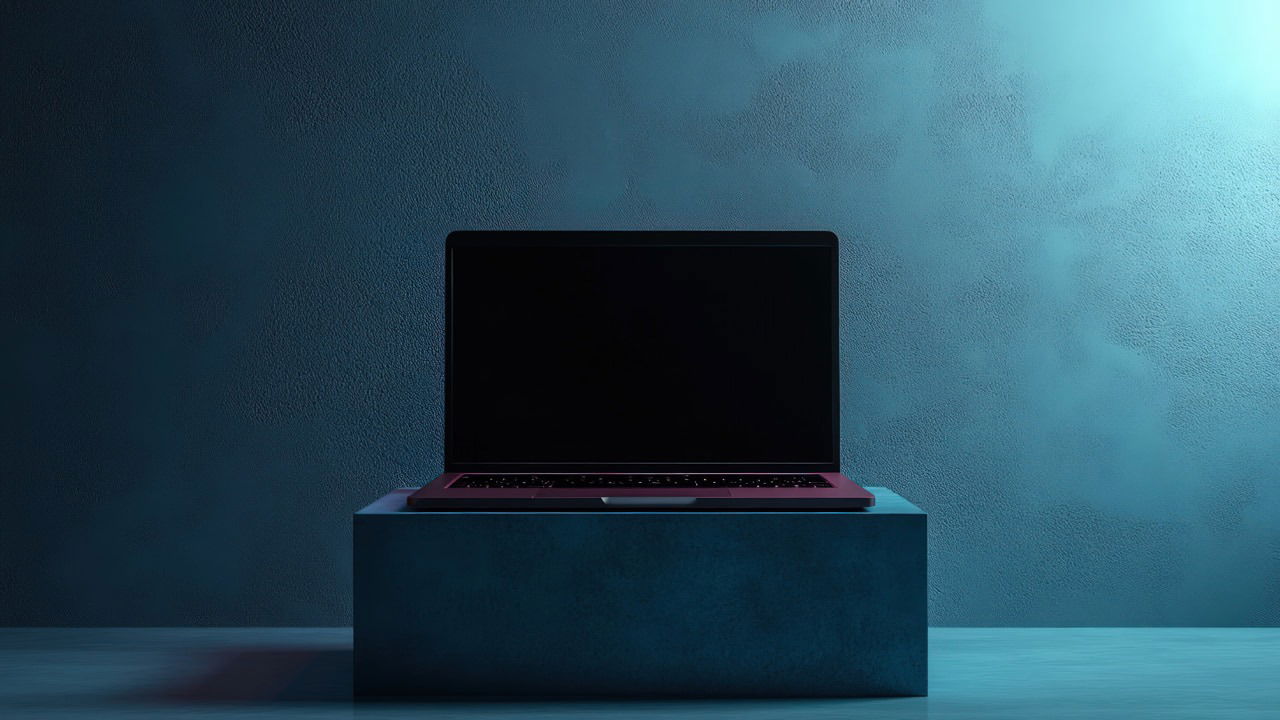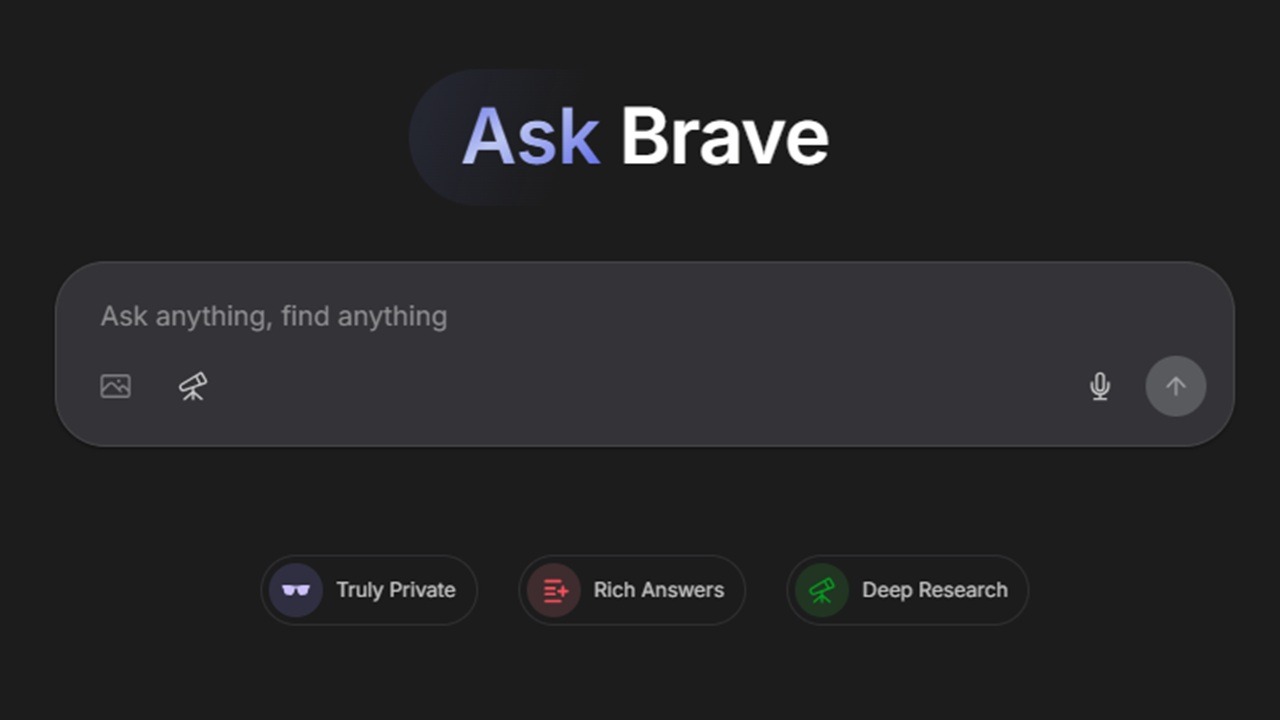Table des matières
Vous appuyez sur le bouton home ou le bouton mise en marche de votre iPhone mais l’écran reste noir ? On vous confie quelques techniques de dépannage iPhone. Il existe plusieurs méthodes de déblocage :

CHARGEZ VOTRE IPHONE :
Cela peut paraître tout simple mais vérifiez que votre iPhone est suffisamment chargé. Branchez-le pendant une bonne dizaine de minutes et vérifiez si vous pouvez l’allumer. Il s’allumera peut-être tout seul. Éventuellement restez appuyé longtemps sur le bouton home.
Autrement vérifiez que votre câble fonctionne encore, changez de câble ou essayez de charger un autre iPhone avec le câble d’origine. Si vous avez un iPhone 8 ou une version plus récente, il existe des chargeurs sans fil.
REDÉMARREZ VOTRE IPHONE :
Pour redémarrer votre iPhone restez appuyé pendant quelques secondes sur le bouton marche/arrêt qui se trouve soit en haut à droite, soit sur le côté du portable en haut à droite. S’il est éteint, l’iPhone devrait s’allumer, s’il est allumé, un curseur rouge devrait apparaître qui vous permettra de l’éteindre.
Dans le cas où il s’allume, laissez-le s’allumer et dans le cas où il vous propose de s’éteindre dans l’idéal laissez-le s’éteindre puis le redémarrer.
UNE RÉINITIALISATION MATÉRIELLE :
Cette réinitialisation ne vous fera pas perdre de données mais il effacera la mémoire interne de l’iPhone. Rassurez-vous vous n’allez pas perdre vos photos ou vos contacts. Effectuez régulièrement des sauvegarde de vos données sur iTunes pour éviter de les perdres en cas de problèmes avec votre iPhone.
Etape 1 :
- Si vous avez un iPhone 8 ou une version plus neuve, appuyez rapidement sur la touche pour augmenter le volume puis faire la même chose avec la touche pour baisser le volume.
- Maintenez ensuite la touche marche/veille/arrêt jusqu’à l’apparition du logo Apple sur l’écran.
- Si vous avez un modèle iPhone 7 ou 7 Plus, maintenez les touches marche/veille/arrêt et volume bas simultanément pendant au moins 10 secondes jusqu’à l’apparition du logo Apple.
- Si vous avez un iPhone 6s, ou une version plus vieille, un iPad ou un iPod Touch, appuyez simultanément sur les touches home et marche/veille/arrêt pendant au moins 10 secondes jusqu’à l’apparition du logo Apple.
Etape 2 :
- Si le curseur pour arrêter le portable apparaît, continuez de maintenir les touches
Etape 3 :
- Lorsque le logo Apple apparaît laissez l’iPhone se redémarrer.
RESTAURER VOTRE IPHONE AUX PARAMÈTRES D’USINE :
Si votre iPhone ne s’allume toujours pas après avoir essayé ces techniques, il est peut-être nécessaire de restaurer votre iPhone aux paramètres d’usine. Cela effacera tout ce qui se trouve sur votre portable. Pensez à synchroniser votre iPhone avec iTunes régulièrement pour sauvegarder vos photos, vidéos, etc…
Etape 1 :
Connectez votre iPhone à iTunes avec le câble dédié sur votre ordinateur. Votre iPhone devrait être reconnu et son icône s’affiche en haut à gauche d’iTunes. Vous pourrez alors essayer de le restaurer ou le redémarrer.
Etape 2 :
Si votre iPhone est branché mais que l’icône ne s’affiche pas ne le débranchez pas et mettez-le en mode de récupération :
- Si vous avez un iPhone 8 ou un modèle plus neuf, appuyez rapidement sur la touche pour augmenter le volume puis faire la même chose avec la touche pour baisser le volume. Maintenez ensuite la touche marche/veille/arrêt jusqu’à l’apparition de l’écran du mode de récupération.
- Si vous avez un modèle iPhone 7 ou 7 Plus, maintenez les touches marche/veille/arrêt et volume bas simultanément jusqu’à l’apparition de l’écran du mode de récupération.
- Si vous avez un iPhone 6s, une version plus vieille, un iPad ou un iPod Touch appuyez simultanément sur les touches home et marche/veille/arrêt jusqu’à l’apparition de l’écran du mode de récupération.
Etape 3 :
Une fois en mode de récupération cliquez sur l’icône de l’appareil en haut à gauche. Puis cliquez sur « restaurer iPhone ». ITunes vous demandera si vous voulez sauvegarder votre iPhone, faites-le si vous ne voulez pas perdre vos données. Confirmez ensuite la restauration de l’iPhone.
Etape 4 :
Votre iPhone est comme neuf maintenant et vous pouvez restaurer la sauvegarde de votre iPhone avant la réinitialisation.
- SI VOTRE IPHONE NE S’ALLUME TOUJOURS PAS :
Nos Gentils Geeks sont à votre disposition, n’hésitez pas à nous contacter et nous interviendrons chez vous très rapidement !